Stummschalten von Ton auf Webseiten mit eingebettetem Audio oder Flash
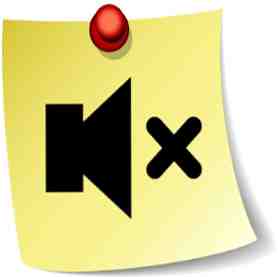
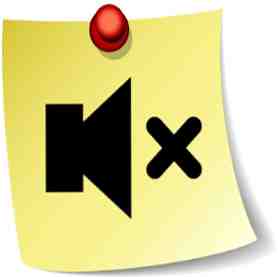 Es passiert uns allen. Wir lieben es, Browser-Tabs zu verwenden, um immer mehr Links im Hintergrund zu öffnen und sie dann einzeln durchzugehen. Es ist jedoch sehr ärgerlich, wenn einige der Registerkarten im Hintergrund Video- oder Audiodateien automatisch wiedergeben, was das stört, was Sie gerade hören oder was Sie von Ihrem normalen Browsing- oder Arbeitsablauf ablenkt.
Es passiert uns allen. Wir lieben es, Browser-Tabs zu verwenden, um immer mehr Links im Hintergrund zu öffnen und sie dann einzeln durchzugehen. Es ist jedoch sehr ärgerlich, wenn einige der Registerkarten im Hintergrund Video- oder Audiodateien automatisch wiedergeben, was das stört, was Sie gerade hören oder was Sie von Ihrem normalen Browsing- oder Arbeitsablauf ablenkt.
Glücklicherweise gibt es ein paar nützliche Hilfsmittel, die diese lästigen Erfahrungen verhindern oder zumindest helfen können, die Ablenkungen schnell zu bewältigen. Die unten aufgeführten Tools sind nützlich für:
- Deaktivieren Sie den Ton von unerwünschten Anzeigen (insbesondere auf Seiten, die im Hintergrund geöffnet waren und Sie die Quelle des Sounds nicht schnell finden können).
- Öffnen Sie mehrere Flash-Spiele oder YouTube-Videos in Hintergrundregisterkarten und spielen Sie den Ton nur von einer Registerkarte aus.
- Stöbern Sie ohne die Angst, dass jemand bei der Arbeit herausfinden wird, was Sie wirklich tun.
- Durchsuchen Sie Seiten mit automatisch abspielbaren Videos und Audiodateien, ohne sich von dem abzulenken, was Sie gerade hören.
Feuerfuchs
In Firefox gibt es keine sofort verfügbare Option, mit der wir den Ton auf einer Registerkarte (Hintergrund) schnell stummschalten können. Glücklicherweise gibt es jedoch einige Problemumgehungen, durch die das Deaktivieren der automatischen Wiedergabe und des Stummschaltens zumindest einfacher möglich ist.
Audio-Controller
Audio Controller ist ein kleines FireFox-Addon, mit dem Sie den Sound in Ihrem Browser über das Addons-Leisten-Symbol schnell ausschalten können.

Es sollte auch über die Tastenkombination (Strg + Alt + M) funktionieren, was aber aus irgendeinem Grund für mich nicht funktionierte.
Flash-Block
Flash Block ist ein großartiges Addon, das alle automatisch abspielbaren Videos deaktiviert und unerwünschte Anzeigen in FireFox entfernt wird. So blockieren Sie lästige Anzeigen in Firefox. So blockieren Sie lästige Anzeigen in Firefox. Weitere Informationen Das Addon zeigt stattdessen a “Blitz” Symbol.

Bewegen Sie den Mauszeiger über das Symbol, um das Video auf Anfrage abzuspielen:

Natürlich können Sie nur den Ton aus Flash-Videos und Anzeigen stummschalten.
Google Chrome
Mute Tab ist eine Traumerweiterung für jeden Browserbesitzer. Damit können Sie den Sound aller geöffneten Tabs Ihres Browsers schnell steuern:
- Identifizieren Sie schnell, woher ein Sound kommt, indem Sie die Liste aller möglichen Soundquellen verwenden, oder suchen Sie die Soundquelle über ein Symbol (optional).
- Steuern Sie den Sound einer einzelnen Registerkarte, aller Registerkarten oder aller Registerkarten außer der aktuellen Registerkarte (über das Symbol der Symbolleiste) oder schalten Sie standardmäßig alle Sounds im Hintergrund stumm.

Aus Optionen können Sie
- Stellt das automatische Stummschalten aller Hintergrundregisterkarten ein.
- Ändern Sie das Symbol, wenn auf der Registerkarte möglicherweise Ton angezeigt wird.
- Zeigen Sie bestimmte mögliche Tonquellen an

Oper
Mit den integrierten Optionen von Opera haben Sie keine Möglichkeit, den Ton von einer Webseite oder einem Plugin schnell stummzuschalten. Selbst wenn Sie diese Optionen verwenden (Sie können sie schnell mit der F12-Tastenkombination unter Windows auslösen), kann der Sound von Flash-Anwendungen dennoch durchlaufen werden.
Es gibt eine mögliche Lösung, die Opera empfiehlt, Webseiten im offiziellen Handbuch stummzuschalten: Ein sehr altes Flash-Mute-Programm, das von Opera noch unterstützt wird (es scheint jedoch nicht für Firefox zu funktionieren). Das Tool funktioniert unter Windows und befindet sich in der System-Toolleiste. Mit der Tastenkombination STRG + ALT + M können Sie Flash-Videos schnell stummschalten:

Haben Sie weitere nützliche Tipps zum Stummschalten von Webseiten in einem Browser? Wenn ja, teilen Sie sie bitte in den Kommentaren!


